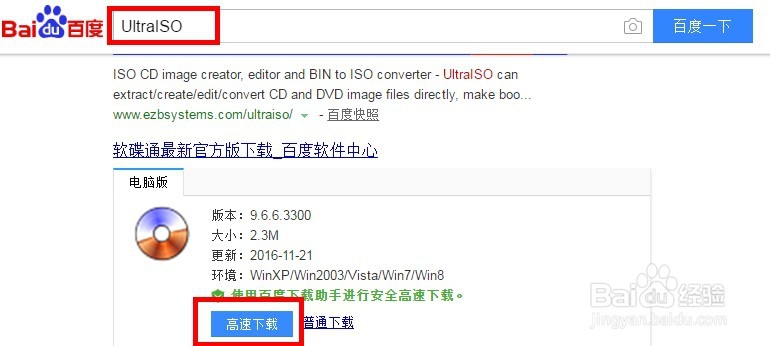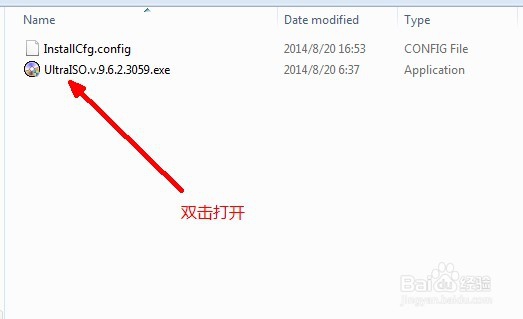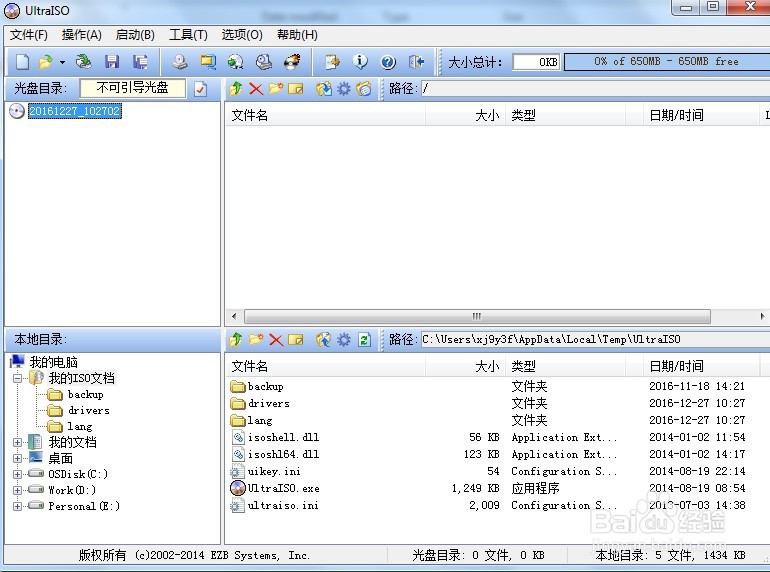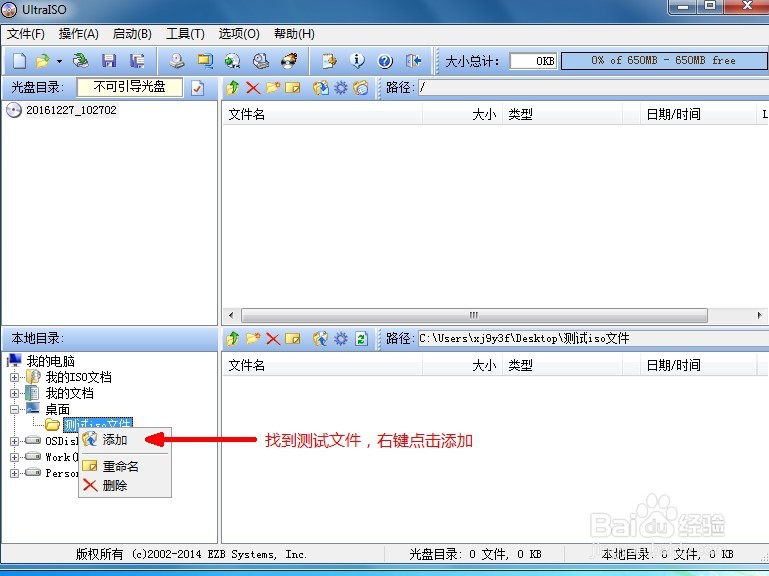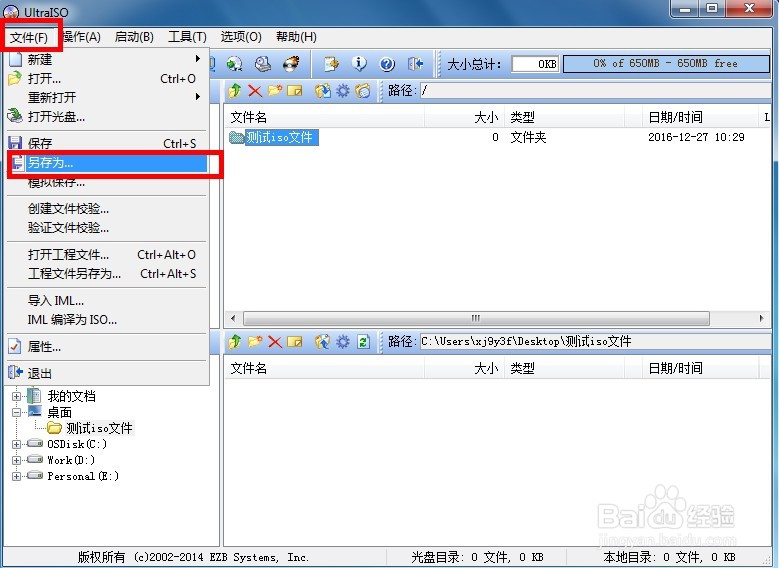如何利用UltraISO软件制作.iso文件
1、UltraISO软件我们只需要在浏览器中百度一下,就能搜到这个软件了,直接点击告诉下载即可。
2、下载完成之后,我们去找我们保存的下载目录,找到已经下载好的UltraISO软件,双击进行打开。
3、打开之后,我们可以看到如图所示窗口,大体上我们可以把它分为两部分,光盘目录和本地目录,光盘目录是用来制作.iso的文件,本地目录是用来添加到光盘目录中的文件。
4、接下来,我们在桌面上新建一个文件夹,起名问测试iso文件,这个文件夹就是本地目录,用来添加到光盘目录中的文件。
5、我们在UltraISO窗口中的本地目录中,找到刚刚桌面上创建的文件夹,右键单击,添加。
6、添加之后,测试iso文件就跑到上面的光盘目录中了,最后我们只需要单击左上角菜单栏,另存问.iso文件即可,大家都学会了吧!
声明:本网站引用、摘录或转载内容仅供网站访问者交流或参考,不代表本站立场,如存在版权或非法内容,请联系站长删除,联系邮箱:site.kefu@qq.com。
阅读量:63
阅读量:72
阅读量:86
阅读量:30
阅读量:72